在 iOS 4 更新期间修复 iPhone 冻结的 15 种简单方法
随着 Apple 发布最新 iOS 15 的初始测试版,这家科技巨头在社区中引起了不小的轰动。 每个狂热的 Apple 粉丝都想安装新的更新并尝试体验 iOS 15 的全新功能。虽然我们仍然不知道 Apple 何时会发布 iOS 15 的稳定版本,但值得指出的是,很多用户都在对测试版本身感到满意。
但是,当然,也有一些例外。 在浏览 Apple 论坛时,我们了解到许多用户报告说他们的 iPhone 在 iOS 15 更新期间被冻结. 如果您面临类似的情况,本指南将很有帮助。 今天,我们将讨论在安装 iOS 15 更新时当 iPhone 屏幕冻结时您可以做什么。
第 1 部分:安装最新的 iOS 15 是否有任何风险?
在继续之前,我们想回答一个最常见的用户疑问,即,将 iDevice 更新到最新的 iOS 15 是否存在任何风险。答案是肯定的! 原因是苹果还没有发布新的 iOS 15 的官方稳定版本。
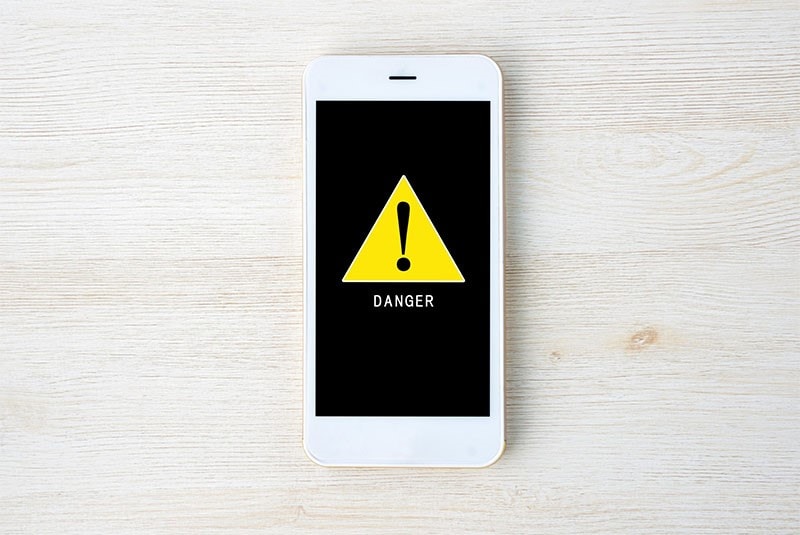
截至目前,该更新作为测试版提供,这意味着您在设备上使用 iOS 15 时很可能会遇到不同的技术错误。 更不用说,如果你不喜欢这个更新,那么回滚到以前的稳定版本将非常具有挑战性。 所以,如果你不是技术极客,或者不想被太多故障轰炸,最好还是等苹果正式发布 iOS 15 稳定版吧。
但是,如果您已经启动了安装过程并且您的 iPhone 在 iOS 15 更新期间冻结,那么您可以采取以下措施来解决问题。
第 2 部分:在 iOS 15 更新期间强制重启 iPhone 以修复 iPhone 冻结
修复 iPhone 上各种系统错误的最简单方法之一是强制重启设备。 当您强制重启 iPhone 时,固件会自动关闭所有进程并立即重启您的设备。 因此,在开始使用任何复杂的解决方案之前,请确保强制重启您的 iPhone,看看它是否能解决问题。
强制重启 iPhone 8 或更高版本,按降低音量按钮,然后按提高音量按钮,然后按住电源按钮,直到您看到 Apple 标志在屏幕上闪烁。 这将修复 iPhone 的冻结屏幕并立即恢复更新过程。
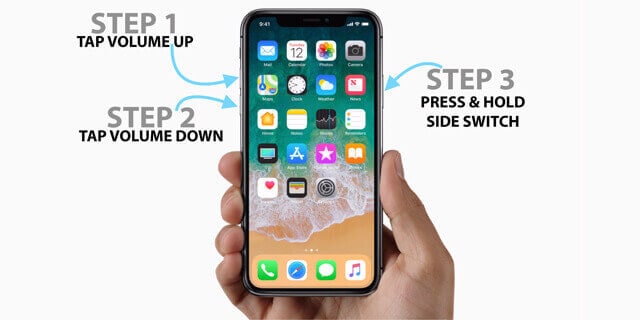
如果你拥有 an iPhone 7 或更早的 iPhone 型号,您可以通过同时按住“音量”和“电源”按钮来强制重启设备。 在屏幕上看到 Apple 标志后,松开按键,看看这是否能解决问题。

第 3 部分:使用 iTunes 对 iPhone 的冻结屏幕进行故障排除
如果之前的方法不能解决问题,您还可以使用 iTunes 来解决 iOS 15 更新后 iPhone 死机问题。 如果您的设备屏幕在更新过程中冻结,甚至在您成功更新到较新版本之后,此方法将非常有用。 使用 iTunes,您可以直接更新您的设备并立即通过冻结的屏幕。
按照以下步骤使用 iTunes 安装最新的 iOS 15 更新。
步骤1 – 强制重启您的 iPhone 并按照相同的步骤强制重启您的设备。 但是,这一次当 Apple 标志出现在您的屏幕上时,请按住 “电源按钮 直到你看到 “连接到 iTunes” 设备上的屏幕。

步骤2 – 现在,在您的系统上启动 iTunes 并使用 USB 电缆连接 iPhone。
步骤3 – 等待 iTunes 自动识别您的设备并闪烁以下弹出窗口。 一旦您在屏幕上看到此消息,请单击 “更新” 通过 iTunes 安装最新版本的 iOS 15。
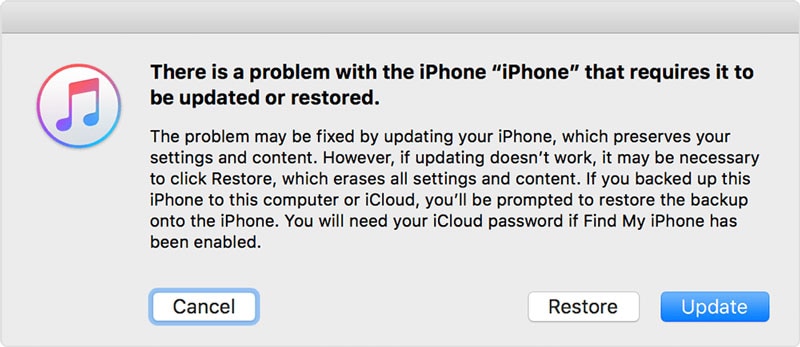
这将修复在 iOS 15 更新期间冻结的 iPhone,您将能够不受任何干扰地享受 iOS 15 的所有好处。
第 4 部分:如何在没有 iTunes 的情况下单击几下修复 iPhone 冻结屏幕?
现在,尽管前三种方法在某些情况下有效,但它们的成功率非常低。 而且,如果您使用 iTunes 安装软件更新,您很可能不得不永久告别所有重要文件。 因此,如果您不想遇到此类情况,我们为您提供了更好的选择——DrFoneTool——系统修复(iOS)。
简而言之,DrFoneTool – System Repair 是您的一键式解决方案,可解决您的 iPhone/iPad 上的不同技术问题,包括在 iOS 15 更新期间冻结的 iPhone。 那么,让我们快速看一下如何使用 DrFoneTool – 系统修复的分步过程。
步骤1 – 首先,去 DrFoneTool 的官方网站 并在您的系统上安装 DrFoneTool 工具包。 安装过程完成后,启动应用程序以开始使用。
步骤2 – 在其主屏幕上,选择 “系统修复” 进一步进行。

步骤3 – 现在,将您的 iPhone 连接到计算机并选择 “标准模式”. 这将帮助您解决问题,而无需处理任何数据丢失。

步骤4 – DrFoneTool 将自动检测您的设备型号并相应地找到正确的固件包。 您所要做的就是单击“开始”以下载选定的固件包以进行下一步。

步骤5 – 固件包只需几分钟即可成功下载。 确保您的 PC 在此过程中保持连接到正常工作的 Internet 连接。
步骤6 – 下载过程完成后,只需单击“立即修复”即可解决错误。 DrFoneTool 将自动检测问题的根本原因并开始修复您的设备。

底线
XNUMXD压花不锈钢板 iPhone的冻结屏幕 在 iOS 15 更新期间 是一个非常烦人的错误,可能会激怒任何人,尤其是当您渴望探索 iOS 15 的新功能时。但是,好消息是您可以通过以下一些简单的方法轻松解决错误。 而且,如果您想在解决错误时确保数据安全,可以使用 DrFoneTool – 系统修复来修复错误并确保所有个人文件的安全。
虽然 iOS 15 更新已经慢慢开始推出,但值得注意的是,该版本还没有完全稳定。 这可能就是为什么许多用户在安装最新软件更新时遇到“iPhone 尝试数据恢复”循环的原因。 但是,由于这不是一个非常严重的错误,您可以自行解决此问题。 如果您没有任何有价值的文件并且可以承受丢失一些文件,请使用 iTunes 来解决问题。 而且,如果您不想丢失任何数据,请继续在您的系统上安装 DrFoneTool – 系统修复,让它诊断并修复错误。



